Bài viết được tư vấn chuyên môn bởi ông Võ Văn Hiếu – Giám đốc kỹ thuật của Trung tâm sửa chữa điện lạnh – điện tử Limosa.
Bạn đang sử dụng Instagram mà vẫn chưa biết cách nào để ghim bình luận. Bài viết dưới đây sẽ hướng dẫn cách ghim bình luận trên Instagram. Mời bạn cùng với Trung tâm sửa chữa điện lạnh – điện tử Limosa tham khảo qua nhé. Nếu cần thêm bất kỳ sự hỗ trợ nào khác, mời bạn liên hệ trung tâm qua nút chat bên dưới màn hình.

MỤC LỤC
1. Tính năng ghim bình luận trên Instagram
Instagram vừa ra mắt tính năng mới, cho phép người dùng ghim lại những bình luận mà mình yêu thích lên vị trí đầu của một bài đăng.
Ghim bình luận trên Instagram có thể được thực hiện không chỉ ở bài đăng mà người dùng còn có thể ghim trên Instagram Reels hoặc là trên Instagram live. Nhờ vậy, bạn dễ dàng lựa chọn những bình luận thu hút, hoặc nổi bật nhất để ghim lên trên cùng cho bất kỳ ai cũng nhìn thấy. Và bạn cũng có thể bỏ ghim dễ dàng những bình luận đã ghim.
Instagram cũng cho phép người dùng ghim tối đa 3 bình luận lên đầu của một bài đăng. Mục đích của việc giới hạn này là nhằm cho người dùng có thể nhấn mạnh những bình luận mà mình yêu thích. Điều đó cũng giúp kiểm soát được tốt hơn lối bình luận của cả bài.
Tính năng ghim bình luận này của Instagram cũng được cho là một trong những nỗ lực của mạng xã hội này. Nó còn giúp hạn chế tình trạng bạo lực online, giảm và ngăn ngừa xúc phạm cá nhân, cũng như việc lan truyền thông tin sai lệch trên nền tảng mạng xã hội. Instagram cũng dùng đến trí thông minh nhân tạo AI để tiến hành các thao tác sàng lọc và xóa những bài đăng hay bình luận có tính chất độc hại song song với việc cho ra mắt các tính năng để người dùng có thể tự quản lý được tốt hơn không gian mạng của mình.
Bạn có thể thực hiện theo hướng dẫn nhanh về cách ghim bình luận trên Instagram như sau:
- Để ghim một bình luận, bạn chỉ cần vuốt bình luận đó qua bên trái.
- Một menu nhỏ sẽ xuất hiện. Nó bao gồm 4 biểu tượng, lần lượt là Ghim, Phản hồi, Báo cáo và Xóa.
- Bạn nhấn vào biểu tượng Ghim, sau đó một thông báo sẽ hiện ra.
- Bạn bấm tiếp vào dòng Ghim bình luận.
- Và như thế bình luận đó sẽ được ghim lên đầu bài đăng của bạn.
Trên đây là các bước làm nhanh, bạn có thể xem hướng dẫn cách ghim bình luận trên Instagram một cách chi tiết trên từng loại bài đăng để bạn có thể tham khảo.

2. Cách ghim bình luận trên Instagram live
Bước 1: Trước hết bạn như bình thường tiến hành livestream trên ứng dụng Instagram.
Lưu ý, bạn cần tiến hành chỉnh chế độ phát trực tiếp thay cho chế độ luyện tập để những người theo dõi của bạn có thể nhìn thấy được nội dung phát trực tiếp trên livestream Instagram.
Bước 2: Sau khi bạn tiến hành phát video livestream thì những người theo dõi bạn có thể sẽ để lại các bình luận hiển thị. Để ghim một bình luận nào đó, bạn chỉ thao tác đơn giản là nhấn và giữ vào bình luận. Tiếp đến bạn cần nhấn chọn vào mục Ghim bình luận.
Bước 3: Bạn sẽ nhìn thấy bình luận được ghim lên đầu livestream ngay lập tức. Và dĩ nhiên tất cả mọi người xem đều sẽ nhìn thấy bình luận mà bạn đang ghim. Và bình luận này cũng sẽ không bị trôi ra khỏi tin nhắn trên livestream.
Để xóa ghim của các bình luận ở trên livestream Instagram, người dùng chỉ cần nhấn vào biểu tượng có hình dấu X. Như thế là bạn đã có thể gỡ bình luận này ra khỏi livestream trên Instagram của mình.
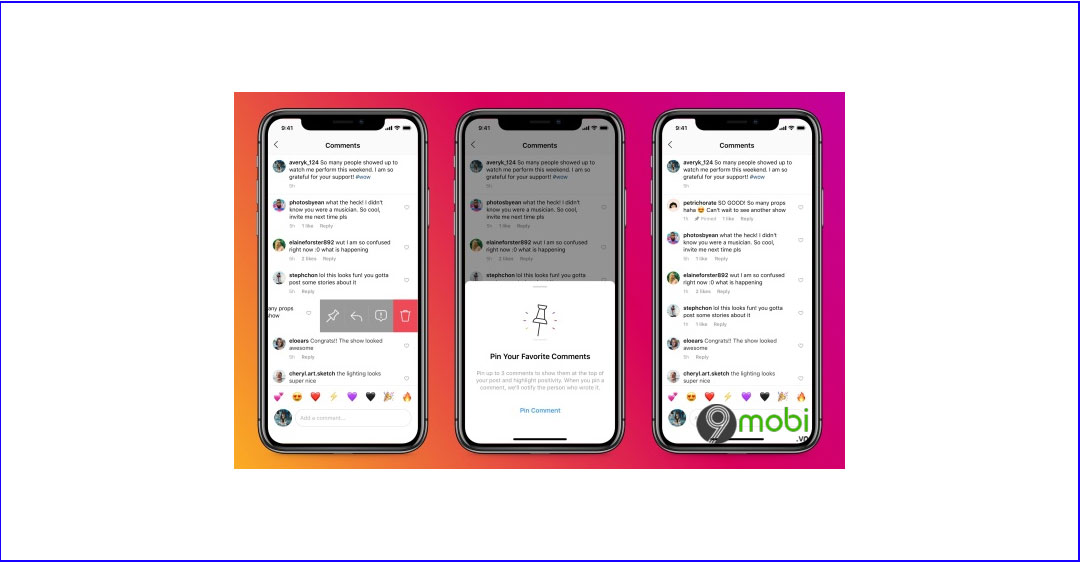
3. Hướng dẫn cách ghim bình luận trên Instagram Reels
Bước 1: Tại giao diện của ứng dụng Instagram, bạn nhấn vào biểu tượng như hình người để có thể truy cập vào tài khoản Instagram của cá nhân bạn. Tiếp đến, trong giao diện Instagram cá nhân thì bạn tiến hành nhấn vào biểu tượng Reels để có thể tìm video muốn ghim bình luận.
Bước 2: Tại danh sách tất cả các video Reels mà người dùng đã đăng lên, chúng ta tiến hành nhấn vào video mà mình muốn ghim bình luận lên vị trí trên cùng. Sau đó tại giao diện của video bạn tiếp tục nhấn vào biểu tượng bình luận để có thể xem được các bình luận.
Bước 3: Tại các bình luận ở trên video Reels này, bạn chọn tiếp tới bình luận mà mình muốn ghim rồi vuốt sang phía bên trái và chọn tiếp vào biểu tượng ghim hiển thị.
Để tiến hành ghim bình luận trong video Reels, ngay sau đó bạn nhấn chọn vào Ghim bình luận. Và như thế là bình luận trong video Reels của bạn đã được ghim lên trên.
Tối đa 3 bình luận sẽ được ghim trong video Reels theo ý của bạn. Để bỏ ghim bình luận của video Reels, thì bạn sẽ tiến hành nhấn lại vào biểu tượng ghim rồi nhấn chọn nút lệnh Bỏ ghim.
4. Hướng dẫn ghim bình luận bài viết Instagram
Bước 1: Tại bài đăng bạn muốn ghim bình luận, mời bạn nhấn vào biểu tượng bình luận để có thể mở giao diện Bình luận của bài viết trên ứng dụng Instagram. Lúc này đây bạn sẽ nhìn thấy tất cả các bình luận ở trên bài viết.
Bước 2: Sau đó tại những bình luận mà bạn muốn ghim lên đầu, bạn thực hiện thao tác vuốt từ phải sang trái. Lúc này sẽ hiển thị các biểu tượng với những tùy chọn sau đây để bạn lựa chọn: Ghim, Phản hồi, Báo cáo và Xóa. Việc bạn cần làm là nhấn vào biểu tượng Ghim, sau đó một thông báo sẽ hiện ra, bạn bấm tiếp vào dòng Ghim bình luận. Như thế là bình luận đó đã được ghim lên vị trí trên cùng.
Bước 3: Để bỏ ghim bình luận, chúng ta cũng lặp lại thao tác vuốt màn hình từ phải qua trái, kế đến nhấn lại vào biểu tượng ghim. Lúc này Instagram sẽ hỏi lại rằng bạn có muốn bỏ ghim bình luận này không. Nếu như bạn chắc chắn muốn bỏ ghim thì hãy nhấn Bỏ ghim. Ngay lập tức bình luận đó sẽ không còn được ghim lên trên cùng nữa.
Trên đây là những hướng dẫn cách ghim bình luận trên Instagram được tư vấn chuyên môn bởi Trung tâm sửa chữa điện lạnh – điện tử Limosa. Nếu bạn còn điều gì cần đến sự hỗ trợ của đội ngũ kỹ thuật tại trung tâm thì xin mời bạn gọi đến cho chúng tôi qua số HOTLINE 1900 2276 bạn nhé!

 Thời Gian Làm Việc: Thứ 2 - Chủ nhật : 8h - 20h
Thời Gian Làm Việc: Thứ 2 - Chủ nhật : 8h - 20h Hotline: 1900 2276
Hotline: 1900 2276




